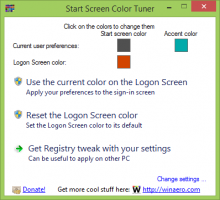Kuinka ottaa Suosikit-palkki käyttöön Microsoft Edgessä
Windows 10:n mukana tulee uusi oletusselain, Microsoft Edge. Se on universaali sovellus, jossa on laajennustuki, nopea renderöintimoottori ja yksinkertaistettu käyttöliittymä. Valitettavasti käyttöliittymässä ei ole oletusarvoisesti käytössä Suosikit-palkkia. Tässä artikkelissa näemme, kuinka tämä palkki otetaan käyttöön.
Mainos
Kun Suosikit-palkki on käytössä, se näyttää linkit kirjanmerkkeihin merkitsemillesi Web-sivustoille. Tämä on erittäin hyödyllistä, koska voit avata kirjanmerkkeihin lisätyn sivuston tai sivun yhdellä napsautuksella. Sinun ei tarvitse avata Suosikit-keskusta ja etsiä linkkiä luettelosta.
Suosikit-palkki ei ole käytössä Edge-selaimessa. Se on piilotettu. Usein Internet Explorerista tai muista selaimista Edgeen vaihtaneilla käyttäjillä ei ole aavistustakaan, että selaimessa on tällainen palkki, koska Edge näyttää hyvin yksinkertaiselta ja ei niin rikkaalta. Sinun on muutettava jotakin selaimen asetuksista.
Voit ottaa Suosikit-palkin käyttöön Microsoft Edgessä, tee seuraava.
- Avaa Edge ja napsauta Asetukset-painiketta, jossa on kolme pistettä.

- Napsauta Asetukset-ruudussa kohtaa Asetukset.

- Vieritä Asetuksissa alaspäin Suosikit-palkkiosioon ja ota vaihtoehto käyttöön Näytä suosikkipalkki. Katso alla oleva kuvakaappaus:

Tämä tekee Suosikit-palkin näkyväksi. Nyt voit lisätä jotain sinne. Avaa Suosikit-keskus ja järjestä kirjanmerkit uudelleen. Näet kansion nimeltä "Suosikitpalkki" alla olevan kuvan mukaisesti.
Vedä haluamasi kirjanmerkit kyseisen kansion luettelosta. Selain näyttää ne Suosikit-palkissa, joten voit käyttää niitä välittömästi.
Vinkki: Katso miten vie suosikit tiedostoon Edgessä.
Edge on saanut hitaasti ominaisuuksia siitä lähtien, kun se debytoi Windows 10 RTM Build 10240:ssä. Microsoft julkaisi Edgen Internet Explorerin seuraajaksi tarjotakseen sujuvamman käyttökokemuksen ja nykyaikaisen verkkostandardin tuen. Vaikka se alkoi barebone-sovelluksena, siinä on jo paljon hyödyllisiä ominaisuuksia, kuten laajennuksia, EPUB tuki, Aseta välilehdet sivuun (välilehtiryhmät),Välilehden esikatselut, ja a tumma teema. Uudemmissa Windows 10 -julkaisuissa se on myös suojattu Windows Defender Application Guardilla.